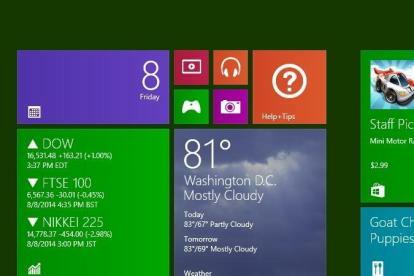
Den nyligt udgivne Windows 10 Technical Preview bringer Start-menuen tilbage og integrerer nogle elementer af Windows 8 i den, som Metro-apps, Live Tiles og mere.
Anbefalede videoer
Men hvis du foretrækker at bruge startskærmen fra Windows 8, giver Windows 10 Technical Preview dig mulighed for at genaktivere den med nogle få trin. Muligheden er noget skjult, men her viser vi dig, hvordan du får den tilbage på mindre end et minut.
Relaterede
- Sådan downloader du en Windows 10 ISO-fil lovligt og installerer Windows 10 fra den
- Sådan kombinerer du PDF-filer på Windows, macOS eller internettet
- Sådan aktiveres eller deaktiveres ChatGPT fra proceslinjen i Windows
Sådan skifter du tilbage til Windows 8 Start-skærmen i Windows 10
Klik først på Start og skriv "proceslinje". Det første søgeresultat, der kommer op, bør være "Proceslinje og navigation." Klik på den. Klik derefter på fanen "Start Menu" øverst i vinduet "Proceslinje og Startmenuegenskaber", der vises.
Den første mulighed, du skal se her, er et afkrydsningsfelt mærket "Brug startmenuen i stedet for startskærmen." Klik på boksen for at fravælge denne mulighed, klik på "Anvend", og tryk derefter på "OK".
Windows 10 vil nu bede dig om at logge ud af OS for at fuldføre processen. Klik på "Log ud og skift indstillinger", og når du starter tilbage i den tekniske forhåndsvisning, bør du blive mødt af Windows 8-startskærmen.
Redaktørens anbefalinger
- Sådan konverteres HEIC til JPG på Windows 11
- Sådan installeres Windows 11 eller Windows 10 på Steam Deck
- Rangering af alle 12 versioner af Windows, fra værste til bedste
- Sådan deaktiveres VBS i Windows 11 for at forbedre spil
- Almindelige Windows 11-problemer og hvordan man løser dem
Opgrader din livsstilDigital Trends hjælper læserne med at holde styr på den hurtige teknologiske verden med alle de seneste nyheder, sjove produktanmeldelser, indsigtsfulde redaktionelle artikler og enestående smugkig.




